Benutzerdaten exportieren
Wenn du viele Benutzer verwaltest und eine einzige Datei haben möchtest, in der alle ihre erfassten Daten (Name, E-Mail, Abrechnungssatz, Rolle…) zusammengefasst werden, kannst du die Funktion "Benutzerdaten exportieren" auf der Seite "Teams" benutzen.
Indem du deine Daten in eine CSV/Excel-Datei exportiert, kannst du Daten einfach analysieren und sie sogar mit anderen Tools, wie Buchhaltungssoftware, Projektmanagement-Tools oder anderen CRM (Customer Relationship Management) Systeme, integrieren.
Der Benutzerdaten-Export ist für alle Abonnementspläne verfügbar, aber kann nur von Admins durchgeführt werden.
Um Benutzerdaten zu exportieren, solltest du:
- Zur Seite Team navigieren
- Abhängig von den Daten, die du exportieren möchtest, wählen:
- Voll-Registerkarte (Informationen über Vollmitglieder*)
- Eingeschränkt-Registerkarte (Informationen über eingeschränkte Benutzer*)
- Gruppen-Register (Informationen über Benutzergruppen)
Du solltest fortsetzen und:
- Das Dropdown-Menü "Export" in der rechten Ecke auf der Seite erweitern
- Das Format wählen: CSV/Excel
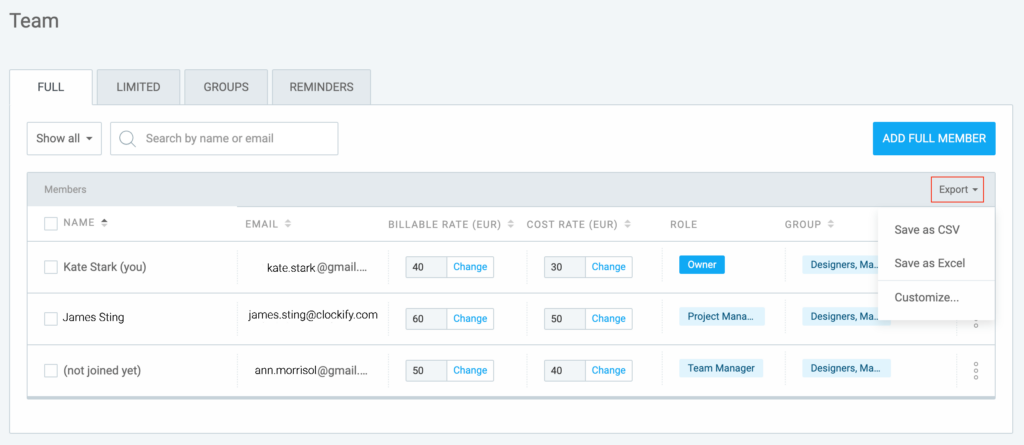
Benutzerdaten werden auf dein Gerät exportiert.
Der Datentyp, der exportiert wird, hängt von den ausgewählten Filtern ab. Wenn aktive und inaktive Benutzer nicht anders ausgefiltert werden, werden sie standardmäßig heruntergeladen. Da eingeladene Benutzer noch keinen Namen haben, bis sie einem Arbeitsbereich beitreten, ist die Spalte "Name" leer.
Die Registerkarten *Voll/Eingeschränkt sind nur dann sichtbar, wenn der Kiosk in den Einstellungen des Arbeitsbereichs aktiviert ist. Außerdem verfügst du über die PIN-Spalte mit PIN-Codes von Benutzern, wenn die Datei heruntergeladen wird.
Nur wenn die Funktion “Kiosk” aktiviert ist, sieht die Seite Team so aus:

Du kannst Folgendes exportieren:
- Mitglieder (Informationen über Vollmitglieder)
- Gruppen (Informationen über Benutzergruppen)
Mit Clockify kannst du auch die Daten vor dem Export anpassen. Die Option zur Anpassung steht nur in kostenpflichtigen Plänen (Basic oder höher) oder in der kostenlosen Testversion zur Verfügung.